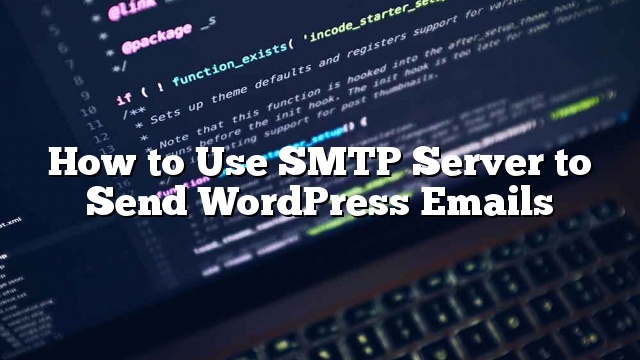Nagkakaproblema ka ba sa pagtanggap o pagpapadala ng mga email mula sa iyong WordPress site? Ang isang solusyon para sa iyon ay ang paggamit ng mga serbisyo ng third party na email tulad ng Mailgun. Gayunpaman, ang mga serbisyong ito ay magdudulot sa iyo ng karagdagang pera. Sa artikulong ito, ipapakita namin sa iyo kung paano gamitin ang isang SMTP server upang magpadala ng mga email sa WordPress.

Ang Problema sa Mga Email sa WordPress
Ang WordPress ay gumagamit ng pag-andar ng mail sa PHP upang magpadala ng mga email. Maraming mga naghahandog na naghahatid ng hosting provider ay hindi maayos na naka-configure ang function na ito, o hindi nila pinagana ang lahat upang maiwasan ang pang-aabuso. Sa alinmang kaso, ito ay nagiging sanhi ng iyong mga email sa WordPress upang hindi maihatid.
Ang alternatibong solusyon ay ang paggamit ng isang third party na serbisyo ng email upang ipadala ang iyong mga email. Maaari mong gamitin ang mga serbisyo tulad ng Mailgun, Google Apps para sa trabaho, o Sendgrid.
Kailangan mong magbayad para sa iyong account, at ang gastos ay mag-iiba depende sa kung gaano karaming mga user / account na iyong idinadagdag o ang bilang ng mga email na iyong ipinapadala.
Paano kung sinabi namin sa iyo na may isa pang pagpipilian, at malamang na ikaw ay nagbabayad para dito?
Paggamit ng Mga Email Account sa pamamagitan ng Iyong Host
Karamihan sa mga nag-aalok ng hosting ng WordPress ay nag-aalok ng mga serbisyo ng email para sa bawat domain na iyong pinupunan sa kanila. Ang ibig sabihin nito ay maaari kang lumikha ng mga email account na may iyong sariling domain name tulad ng [email protected] .
Una kailangan mong lumikha ng isang email account. Para sa kapakanan ng halimbawang ito, ipapakita namin sa iyo kung paano lumikha ng isang email account sa cPanel. Ang iyong service provider ng hosting ay maaaring gumamit ng ilang iba pang sistema ng pamamahala ng account, ngunit ang pangunahing proseso ay pareho sa karamihan sa mga serbisyo sa pag-host.
Mag-log in sa iyong hosting account, at mag-click sa mga email account sa ilalim ng seksyon ng mail.

Ito ay magpapakita sa iyo ng isang simpleng form kung saan kailangan mong punan ang impormasyon na kinakailangan upang lumikha ng iyong email account.
Dahil gagamitin namin ang account na ito upang magpadala ng mga email sa WordPress, inirerekumenda namin na lumikha ka ng isang email account tulad ng [email protected] . Tiyaking palitan ang example.com gamit ang iyong sariling domain name.

Matapos malikha ang iyong email account, handa ka na ngayong gamitin ito sa WordPress. Ngunit bago mo gawin iyon, kakailanganin mo ang sumusunod na impormasyon mula sa iyong hosting service provider.
- SMTP Host para sa iyong email address.
- SMTP Port para sa secure na pag-login.
Maaari mong suriin ang seksyon ng suporta sa website ng iyong host para sa impormasyong ito. Malamang ay magkakaroon ng artikulo na nagbibigay ng impormasyong ito. Kung hindi mo ito mahanap, dapat mong kontakin ang hosting support upang hilingin ang impormasyong ito.
Paggamit ng iyong Branded Email Address sa WordPress
Kailangan mo na ngayong i-install at i-activate ang WP Mail SMTP plugin. Para sa higit pang mga detalye
Sa pag-activate, kailangan mong bisitahin Mga Setting »Email upang i-configure ang mga setting ng plugin.

Una kailangan mong ipasok ang email address na iyong nilikha. Pagkatapos nito ay maaari kang magdagdag ng isang mula sa pangalan, ito ay gagamitin bilang pangalan ng nagpadala.
Kung hindi ka magdagdag ng isang mula sa pangalan, gagamitin ng plugin ang default na WordPress.
Susunod, kailangan mong piliin ang mailer. Sige at mag-click sa pagpipiliang ‘Iba pang SMTP’ upang piliin ito.

Pagkatapos nito, kailangan mong suriin ang kahon sa tabi ng pagpipiliang ‘Return Path’. Ang pagpipiliang ito ay nagtatakda ng landas ng pagbalik upang tumugma sa email address ng nagpadala. Kung iniwan mo itong walang check, ang mga bounce na mensahe at di-paghahatid ng mga resibo ay mawawala.
Susunod, kailangan mong i-set up ang mga opsyon sa SMTP.

Una kailangan mong ipasok ang iyong SMTP host at port. Maaari mong makuha ang impormasyong ito mula sa iyong hosting provider. Kadalasan, ang SMTP host ay mail.yourdomain.com (palitan ang yourdomain.com gamit ang iyong sariling domain name). Para sa SMTP Port 465 ay karaniwang ginagamit.
Susunod, kailangan mong pumili ng pag-encrypt. Sinusuportahan ng karamihan ng mga kumpanya ng hosting ng SSL at TLS. Inirerekumenda namin ang paggamit ng pagpipiliang TLS kapag available.
Pagkatapos na i-on ang authentication toggle at ibigay ang iyong SMTP username at password. Karaniwan, ang iyong email address ay ang iyong SMTP username.
Ang iyong password ay naka-imbak bilang plain text, na kung saan ay hindi ligtas. Huwag kang mag-alala, ipapakita namin sa iyo kung paano mas secure ang susunod sa artikulong ito.
Huwag kalimutan na mag-click sa pindutan ng i-save ang mga setting upang i-imbak ang iyong mga pagbabago.
Pagsubok sa Iyong Mga Setting ng SMTP
Ngayon na na-set up mo ang WP Mail SMTP upang magpadala ng mga email, hayaan ang pagsubok kung lahat ay gumagana pagmultahin. Sa pahina ng mga setting ng plugin, mag-click sa tab na ‘Test sa Email’.

Kailangan mong magbigay ng isang email address kung saan nais mong makatanggap ng email sa pagsubok. Maaaring ito ay anumang wastong email address na maaari mong ma-access. Pagkatapos na mag-click sa pindutang Ipadala Email upang magpatuloy.
Papadalhan na ngayon ng WP Mail SMTP ng mensaheng email gamit ang mga setting ng SMTP na iyong ipinasok nang mas maaga. Makakakita ka ng tagumpay na mensahe kapag matagumpay na ipinadadala ang email.
Pag-secure ng Iyong Password sa Email
Maaaring kailanganin mong ipasok ang iyong password sa email account sa mga setting ng WP MAIL SMTP. Ang password na ito ay karaniwang nakaimbak bilang plain text na hindi ligtas.
Gayunpaman
Una kailangan mong kumonekta sa iyong website gamit ang isang FTP client o File Manager app sa cPanel. Sa sandaling nakakonekta, makikita mo ang iyong wp-config.php file sa root folder ng iyong website.
Maaari mong i-edit ang file na ito gamit ang anumang plain text editor tulad ng Notepad o TextEdit.
Hanapin ang linya na nagsasabing ‘Iyan lang, itigil ang pag-edit! Maligayang blogging ‘at idagdag ang sumusunod na code bago ito.
tukuyin ('WPMS_ON', totoo);
tukuyin ('WPMS_SMTP_PASS', 'your_password');
Huwag kalimutan na palitan ang ‘your_password’ sa iyong aktwal na password sa SMTP. Pagkatapos nito, i-save at i-upload ang iyong wp-config.php file pabalik sa server.
Maaari mo na ngayong bisitahin ang iyong WordPress admin area at pumunta sa Mga Setting »WP Mail SMTP pahina. Mag-scroll pababa sa seksyon ng SMTP opsyon at makikita mo ang patlang ng password na ngayon ay hindi pinagana.

Pag-troubleshoot ng Mga Isyu sa WordPress
Ang pinaka-karaniwang dahilan para sa mga error sa pagpapadala ng mga email gamit ang SMTP ay hindi tama ang SMTP host o port. Tiyaking ipinasok mo ang tamang mga setting ng host at port na ibinigay ng iyong hosting provider.
Tiyaking piliin mo ang tamang paraan ng pag-encrypt. Karaniwan ang SSL ay gumagana sa karamihan ng mga kapaligiran, ngunit inirerekumenda namin na suriin mo sa iyong web host kung hindi nakakakuha ang iyong mga email.
Mga Kahinaan at Kahinaan ng Paggamit ng Mga Server ng Mail ng iyong Web Host para sa Mga Email sa WordPress
Una at ang pinaka-halata na kalamangan ay maaari mong gamitin ang iyong sariling branded email address para sa mga papalabas na email sa WordPress.
Isa pang bentahe ay na nabayaran mo na ang serbisyong ito kapag nag-sign up para sa iyong hosting account. Hindi mo kailangang magbayad ng anumang dagdag na pera para sa pagpapadala at pagtanggap ng mga email.
Gayunpaman, ang ilang mga nagbibigay ng hosting ng WordPress ay nagpapatupad ng mga limitasyon sa mga papalabas na email. Ito ang dahilan kung bakit hindi namin inirerekumenda ang paggamit ng WordPress upang magpadala ng mga email ng newsletter.
Ang isa pang karaniwang problema sa mga naghahandog na paghahatid ng hosting ay ang kanilang mga mail server ay maaaring hindi kapani-paniwala sa mga oras. Kung napansin mo ang mga pagkaantala sa paghahatid ng email, dapat mong isaalang-alang ang paggamit ng mga serbisyo ng email ng third party tulad ng Google Apps for Work, Mailgun, o SendGrid.